

Av Adela D. Louie, Senast uppdaterad: June 16, 2021
Är du förtjust i att använda WhatsApp ansökan? Har du några viktiga chattar därifrån som du vill överföra till din e-post? Nåväl, du har kommit till rätt ställe. För i det här inlägget ska vi visa dig hur man gör överför WhatsApp-chatt via e-post oavsett om du använder din Android-enhet eller en iPhone-enhet.
WhatsApp-applikationen är en av de mest använda meddelandeapplikationerna idag. Det beror på att den här appen är ett pålitligt sätt för dig att skicka meddelanden, foton och videor till andra människor var de än befinner sig. Dessutom är det gratis att använda. Allt du behöver är att registrera ditt telefonnummer till WhatsApp och synkronisera dina kontakter till appen så att du kan se vem av dina kontakter som använder samma app.
Och en av de fantastiska funktionerna som WhatsApp har är dess e-postchatt. Genom den här funktionen kommer du att kunna göra kopior av din chatt och få dem överförda till en Android- och iPhone-enhet. Om du ska jämföra den här funktionen med Säkerhetskopiera WhatsApp, e-postchatten är känd för att vara väldigt flexibel.
Det beror på att användningen av e-postchattfunktionen kan tillåta dig att lagra de chattar du vill ha och du kan också dela chatten med andra användare eller få dem utskrivna. Men för vissa WhatsApp-användare är de inte medvetna om den här funktionen. Det är därför vi i det här inlägget kommer att visa dig hur du kan överföra WhatsApp-chatt via e-post för både en Android-enhet och en iPhone-enhet.
Del 1. Förmåner med att veta hur man överför WhatsApp-chatt via e-postDel 2. Hur man överför WhatsApp-chatt via e-post på både Android- och iPhone-enhetDel 3. Bra rekommendation för att överföra data från en enhet till en annan
Att kunna överföra WhatsApp-chatt via e-post kommer naturligtvis med några förmåner som du kan dra nytta av.
När det gäller att överföra din WhatsApp-chatt via din e-post beror på vilken enhet du använder. Det är därför vi här kommer att visa dig hur du överför WhatsApp-chatt via e-post på både en Android- och iPhone-enhet.
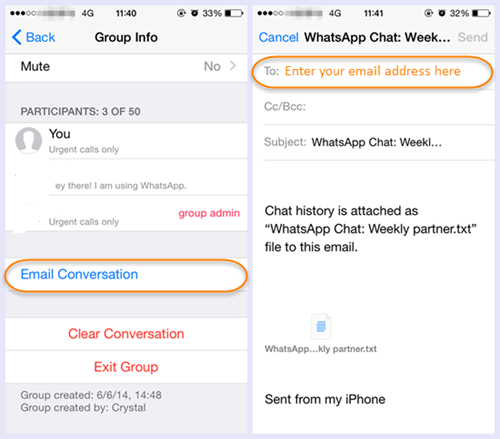
För att du ska kunna överföra WhatsApp-chatt via e-post på din iPhone, här är stegen som du måste följa.
Steg 1: Starta WhatsApp-applikationen på din iPhone och välj sedan chatten eller konversationen som du vill överföra via e-post. Välj sedan namnet på chatten som du vill att du ska ange på din kontaktinformation.
Steg 2: Efter det, fortsätt och tryck på knappen Exportera chatt. Gå sedan vidare och tryck på Mail i popup-rutan som visas på skärmen. Och sedan kommer du att behöva välja mellan två alternativ – Bifoga media och Utan media.
Steg 3: Efter det, fortsätt och ange din e-postadress och tryck sedan på knappen Skicka. Sedan automatiskt bifogas chatten som du har valt till din e-post.
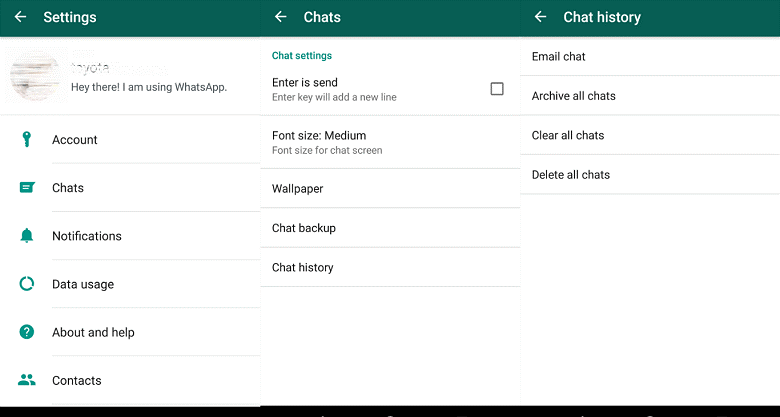
Om du använder en Android-enhet, här är en enkel guide om hur du kan överföra WhatsApp-chatt via e-post.
Steg 1: På din Android-enhet, fortsätt och starta din WhatsApp-applikation.
Steg 2: Klicka sedan på Inställningar i det övre högra hörnet av skärmen och tryck sedan på Chatt.
Steg 3: Och därifrån, gå vidare och tryck på Chatthistorik och välj sedan E-postchatt.
Steg 4: Efter det, fortsätt och välj chatten som du vill överföra med din e-post. Sedan kommer appen också att be dig välja mellan två alternativ också. Antingen kan du välja mellan alternativet Bifoga media eller Utan media.
Steg 5: Efter det, fortsätt och låt din e-postadress ange i det angivna fältet. När du har angett din e-postadress, gå vidare och tryck på knappen Skicka. När du har överfört din WhatsApp-chatt med din e-post kan du gå vidare och navigera till din e-postlåda för att leta efter chattarna du skickade.
Eftersom vi pratar om att överföra din data från en enhet till en annan, skulle de flesta också vilja veta ett sätt på hur de kan överföra annan data på sina Android- och iPhone-enheter till andra enheter, som t.ex. överföra data från Android till iPhone. Och med det är det mest rekommenderade verktyget som vi kan ge dig FoneDog telefonöverföring.
FoneDog Phone Transfer låter dig överföra annan data från en enhet till en annan, såsom dina videor, musik, meddelanden, kontakter och foton. Du kan få dem överförda bland andra enheter som en iOS-enhet, Mac, Android och Windows-dator. Det här verktyget är också det säkraste verktyget du kan använda eftersom det inte kommer att påverka andra befintliga data som du har.
Folk läser ocksåSå här överför du data från Android till AndroidHur man överför gammal iPhone till ny iPhone
Lösningen som vi har gett dig ovan är ett enkelt sätt för dig överför WhatsApp-chatt via e-post. Med dessa guider kommer du att kunna göra den här processen på både dina Android- och iPhone-enheter enkelt och på ett säkert sätt.
Lämna en kommentar
Kommentar
Telefonöverföring
Överför data från iPhone, Android, iOS och dator till var som helst utan förlust med FoneDog Phone Transfer. Som foto, meddelanden, kontakter, musik, etc.
Gratis nedladdningHeta artiklar
/
INTRESSANTTRÅKIG
/
ENKELSVÅR
Tack! Här är dina val:
Utmärkt
Betyg: 4.5 / 5 (baserat på 85 betyg)